扫描件怎样合并在一个文件里
更新时间:2024-07-28 11:55:15作者:xiaoliu
在日常工作中,我们经常会遇到需要合并多个扫描得到的PDF文件的情况,而如何将这些扫描件合并在一个文件里,成为了许多人的困扰。不过通过一些简单的操作和工具,我们可以轻松地实现扫描件的合并,让工作变得更加高效和便捷。接下来我们将介绍几种方法来合并扫描得到的PDF文件,帮助大家解决这一问题。
具体步骤:
1.将扫描好的PDF文件放在一个文件夹里面,如图。要把目录2里面的内容合并到目录1里。
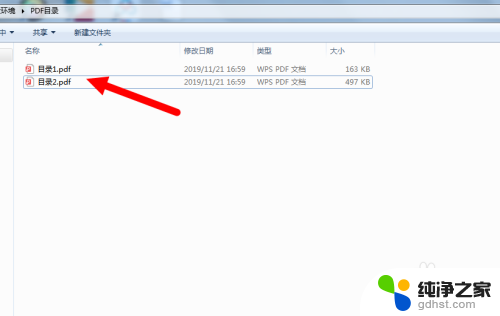
2.可以先打开目录1,可以看到扫描出的PDF图片。点击上方工具栏中的“插入”按钮
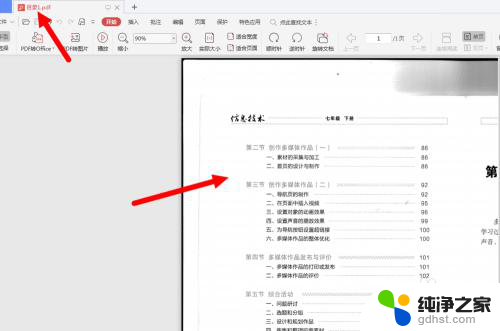
3.在插入页面中找到“插入页面"按钮,点开它。
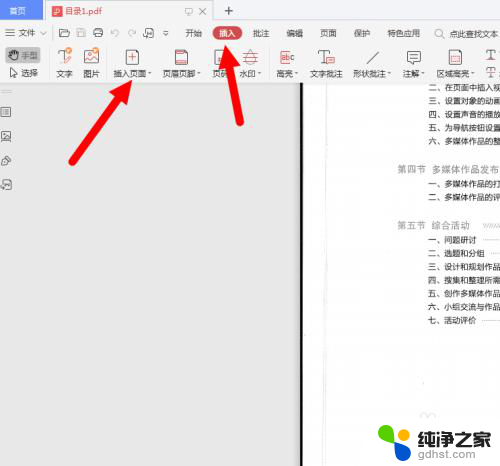
4.先来看下这时左下角的页面数是1,我们现在点击弹出的“从文件中选择”。
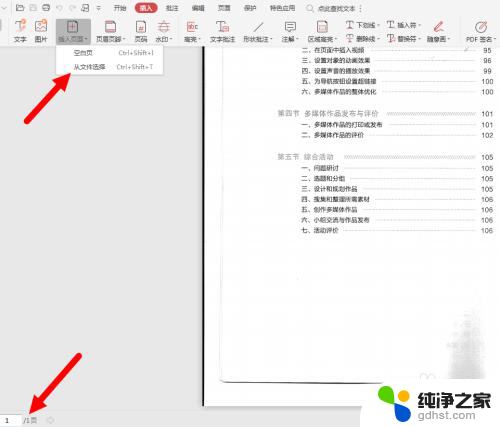
5.打开文件中选择“目录2”,点击打开。
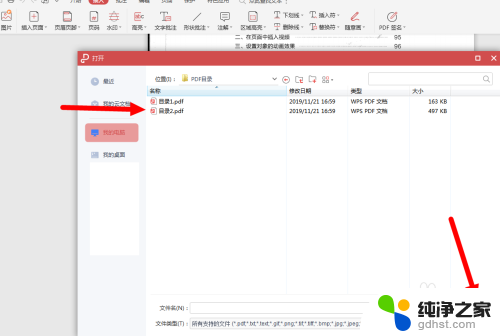
6.在弹出的“插入页面”设置窗口中直接点确认按钮。
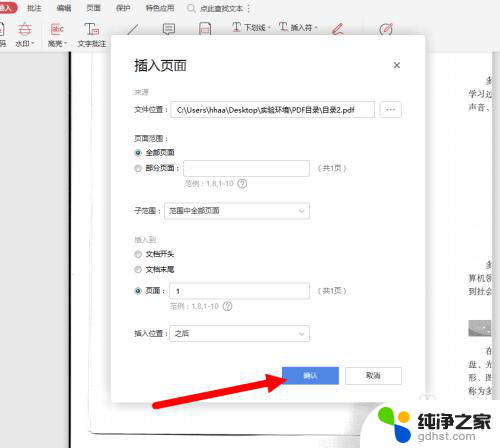
7.这样就把目录2成功插入到目录1中了,我们可以看到左下角的页数已经变成2了。
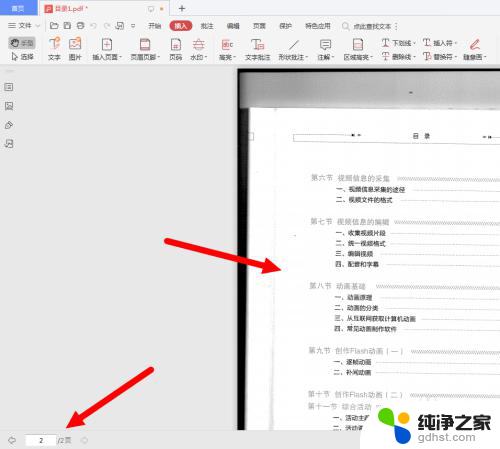
8.最后需要点击一下文件中的“保存”按钮,这样就完成了,是不是很简单?
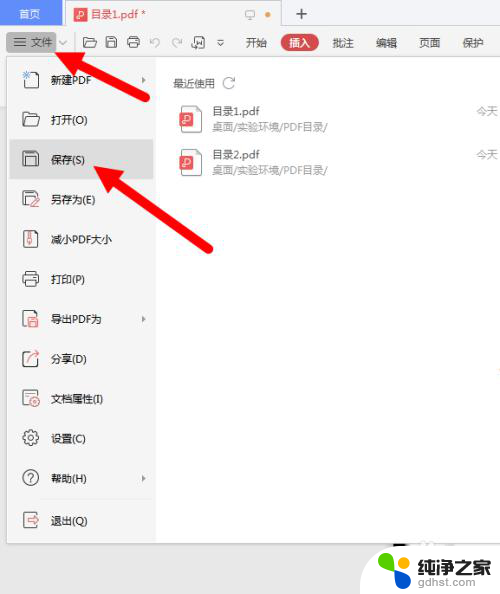
以上就是如何将扫描件合并到一个文件中的全部内容,如果遇到这种情况,建议大家根据小编的方法来解决,希望对大家有所帮助。
- 上一篇: 电脑屏幕最亮也很暗怎么办
- 下一篇: 怎么改变鼠标箭头颜色
扫描件怎样合并在一个文件里相关教程
-
 word文件怎么合并成一个文件
word文件怎么合并成一个文件2024-01-31
-
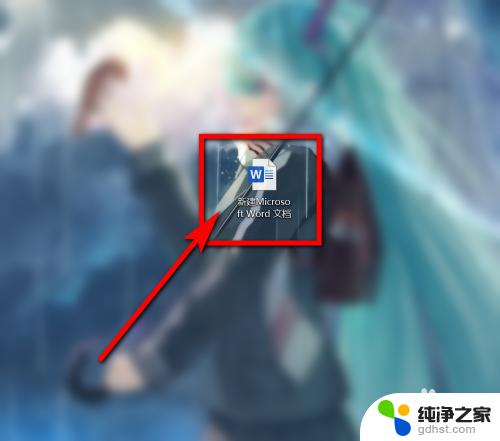 如何将文件扫描成一个pdf
如何将文件扫描成一个pdf2024-06-27
-
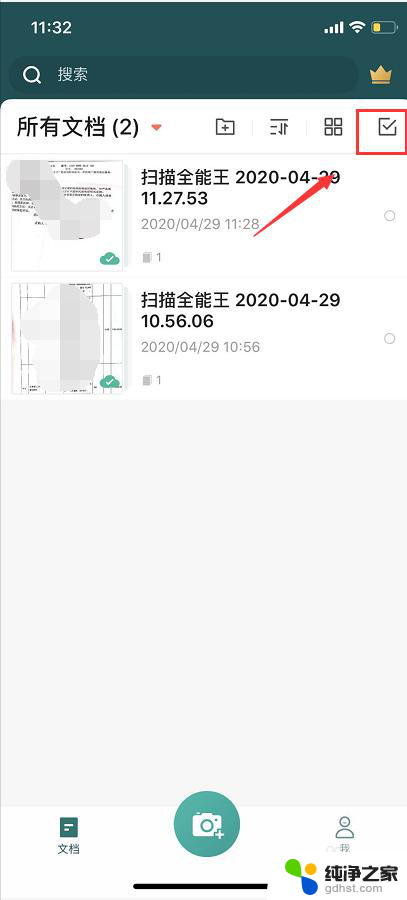 怎样用手机扫描文件发给别人
怎样用手机扫描文件发给别人2024-05-26
-
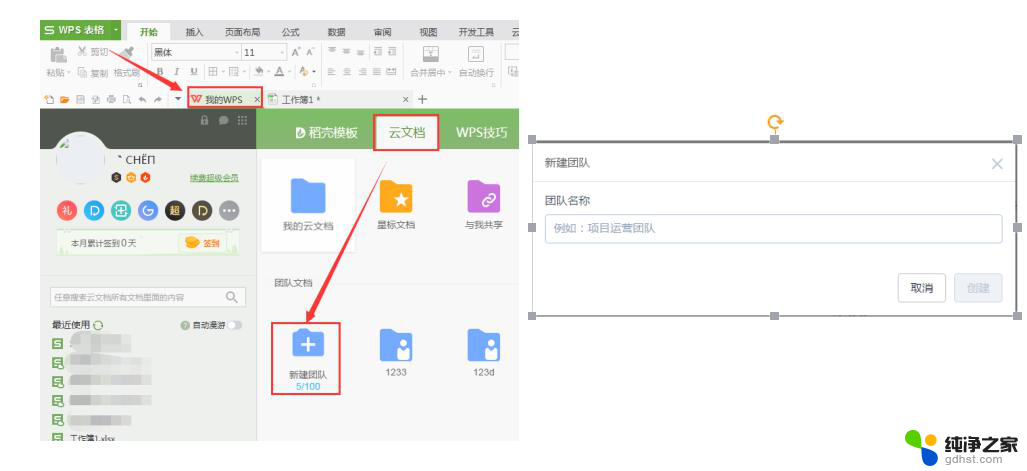 wps怎样制作发送一个文件里面含有多个文件
wps怎样制作发送一个文件里面含有多个文件2024-03-30
电脑教程推荐